SAMSUNG Galaxy Note8 (SM-N950F)
Activer la reconnaissance faciale
14 étapes
Débutant
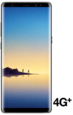
Votre téléphone
Samsung Galaxy Note8 (SM-N950F)
pour votre Samsung Galaxy Note8 (SM-N950F) ou Modifier le téléphone sélectionnéActiver la reconnaissance faciale
14 étapes
Débutant
Avant de commencer
Avant de procéder à la configuration de votre empreinte oculaire, vous devez pas :
- Approcher votre mobile à moins de 20 cm.
- Éviter d’installer un film de protection non homologué sur l'écran de votre mobile.
- N'utiliser pas la reconnaissance d'iris avec des enfants, au risque de leur provoquer des lésions.

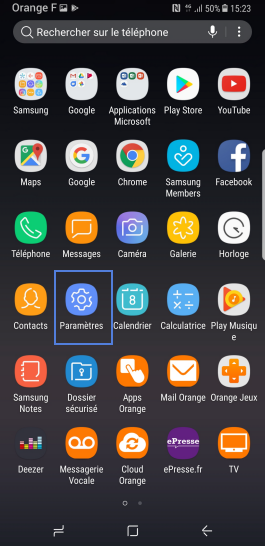
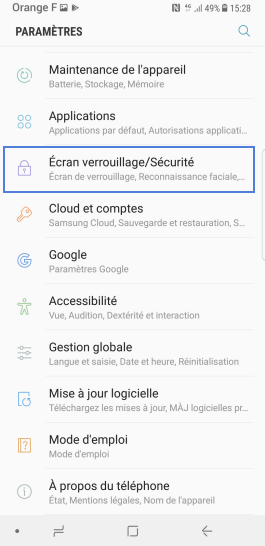
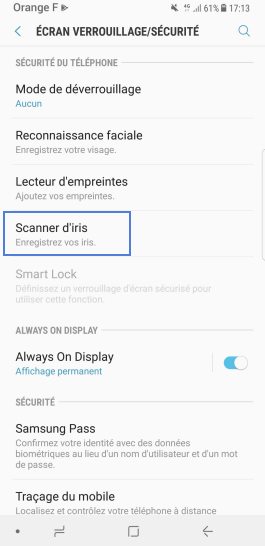
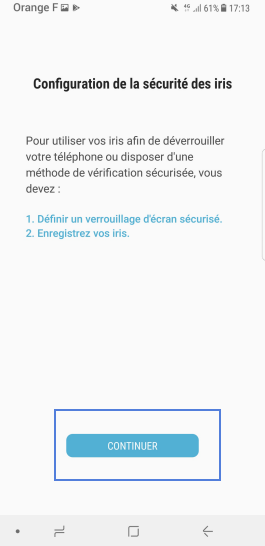
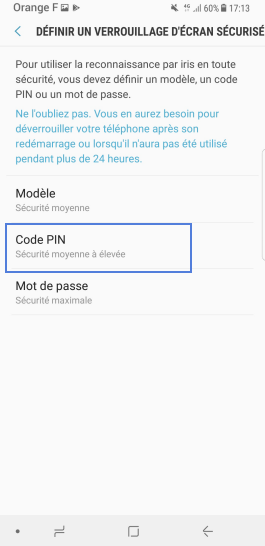
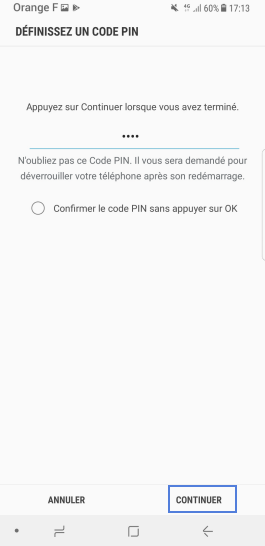
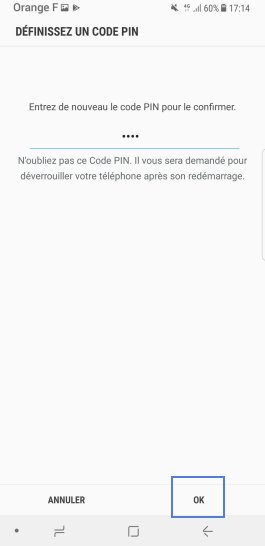

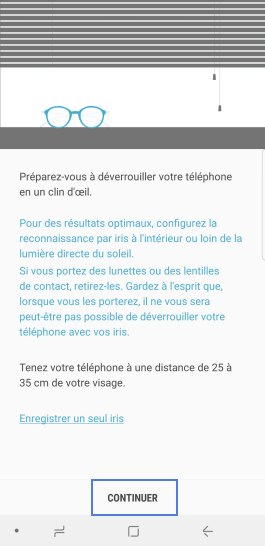
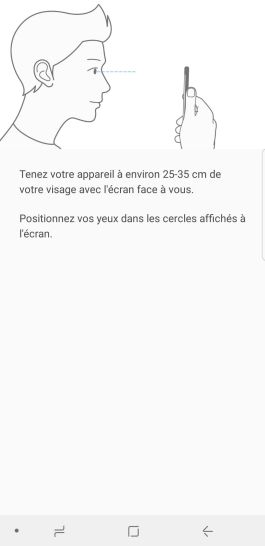
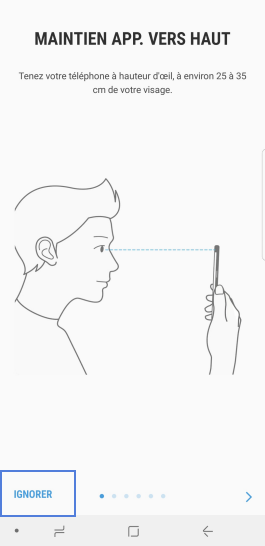
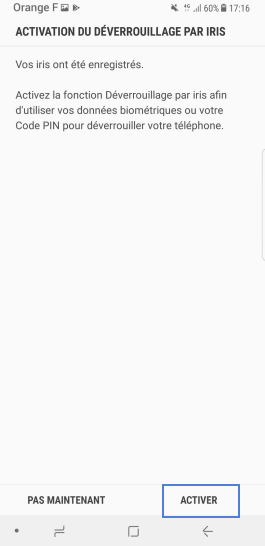
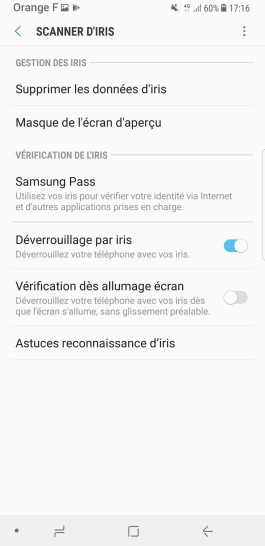
-
Accéder aux applications
Depuis l'écran d'accueil, faites glisser l'écran vers le haut.
-
Sélectionner Paramètres
-
Choisir Écran verrouillage/Sécurité
-
Sélectionner Scanner d'Iris
-
Cliquer sur Continuer
-
Choisir un mode de déverrouillage
Dans notre exemple, cliquez sur Code PIN.
-
Définir un code PIN
Saisissez un code PIN et faites Continuer.
-
Confirmer votre code PIN
Faites OK.
-
Prendre connaissance des précautions
Avant d'effectuer la reconnaissance d'iris, il est important de respecter quelques précautions.
- Lisez ces précautions.
- Faites glisser l'écran vers le bas et faites OK.
-
Lire les consignes
- Consultez les consignes données.
- Faites Continuer.
-
Débuter la reconnaissance d'iris
Placez vos yeux dans les cercles affichés sur l'écran pendant plusieurs secondes.
-
Lire les consignes
Vous avez 2 choix :
- Soit de lire les 6 prochaines pages en les faisant défilées
- Soit en cliquant sur le bouton Ignorer pour passer à l'étape suivante.
-
Activer votre empreinte occulaire
Terminez la configuration par Activer.
-
Votre demande a été prise en compte
Bravo ! Vous avez terminé ce tutoriel.
Découvrez nos autres tutoriels